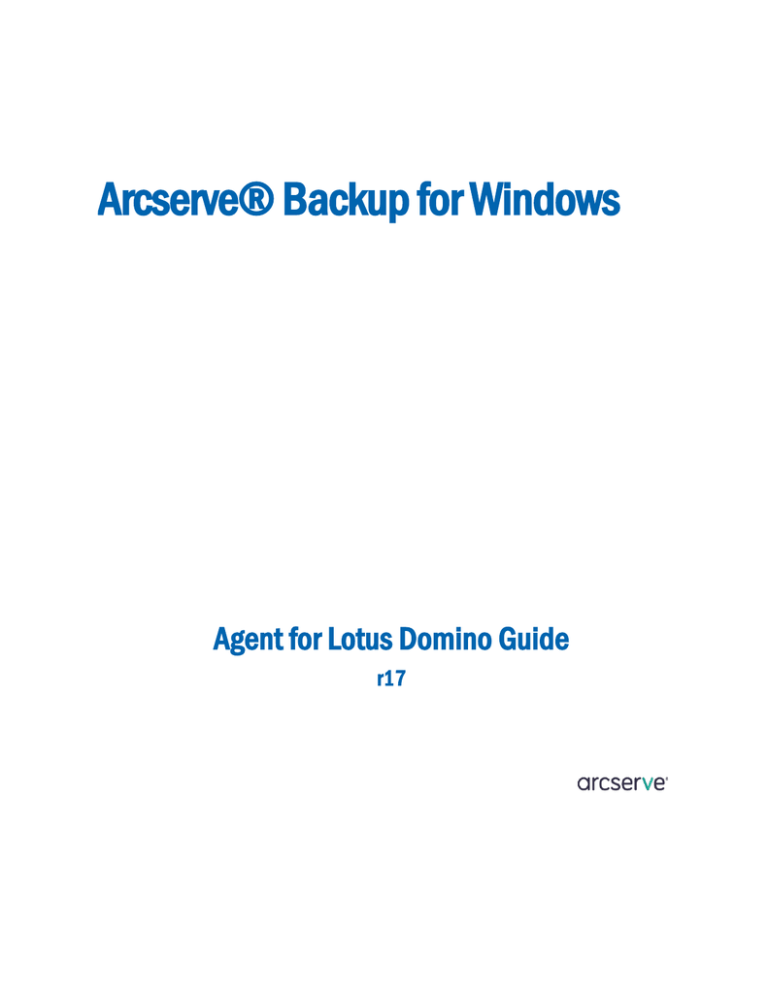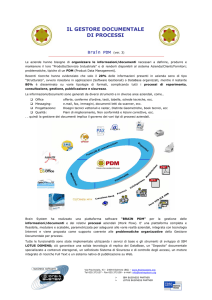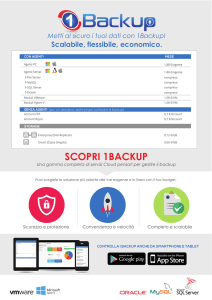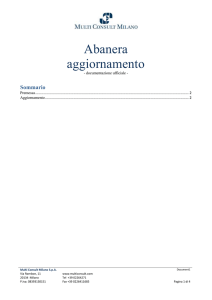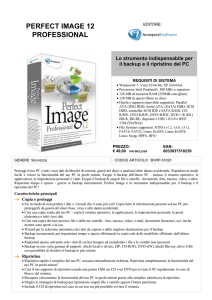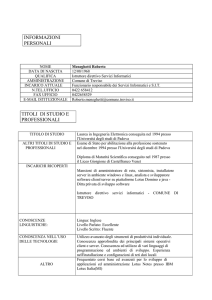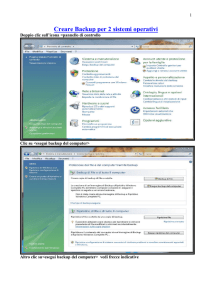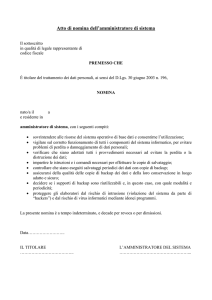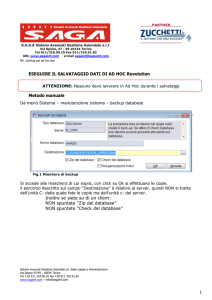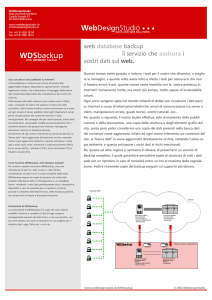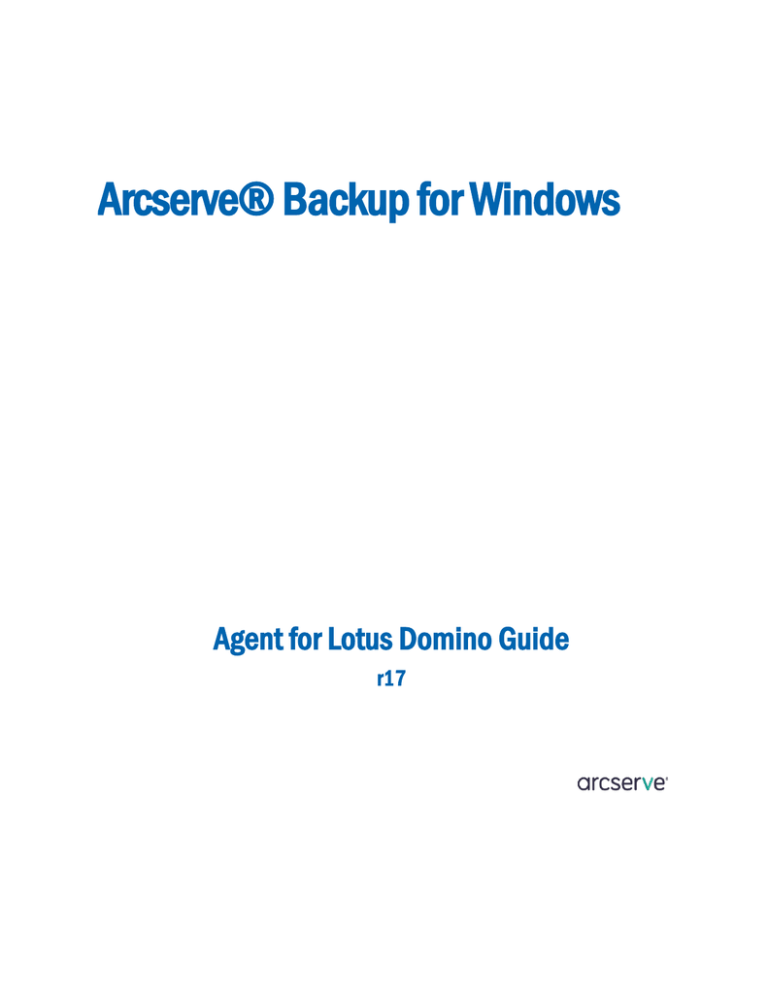
Arcserve® Backup for Windows
Agent for Lotus Domino Guide
r17
La presente documentazione, che include il sistema di guida in linea integrato e materiale distribuibile elettronicamente (d'ora
in avanti indicata come "Documentazione"), viene fornita all'utente finale a scopo puramente informativo e può essere
modificata o ritirata da Arcserve in qualsiasi momento.
Questa Documentazione non può essere copiata, trasmessa, riprodotta, divulgata, modificata o duplicata per intero o in parte,
senza la preventiva autorizzazione scritta di Arcserve. Questa Documentazione è di proprietà di Arcserve e non potrà essere
divulgata o utilizzata se non per gli scopi previsti in (i) uno specifico contratto tra l'utente e Arcserve in merito all'uso del
software Arcserve cui la Documentazione attiene o in (ii) un determinato accordo di confidenzialità tra l'utente e Arcserve.
Fermo restando quanto enunciato sopra, se l'utente dispone di una licenza per l'utilizzo dei software a cui fa riferimento la
Documentazione avrà diritto ad effettuare copie della suddetta Documentazione in un numero ragionevole per uso personale e
dei propri impiegati, a condizione che su ogni copia riprodotta siano apposti tutti gli avvisi e le note sul copyright di Arcserve.
Il diritto a stampare copie della presente Documentazione è limitato al periodo di validità della licenza per il prodotto. Qualora
e per qualunque motivo la licenza dovesse cessare o giungere a scadenza, l'utente avrà la responsabilità di certificare a Arcserve
per iscritto che tutte le copie anche parziali del prodotto sono state restituite a Arcserve o distrutte.
NEI LIMITI CONSENTITI DALLA LEGGE VIGENTE, LA DOCUMENTAZIONE VIENE FORNITA "COSÌ COM'È" SENZA GARANZIE DI
ALCUN TIPO, INCLUSE, IN VIA ESEMPLIFICATIVA, LE GARANZIE IMPLICITE DI COMMERCIABILITÀ, IDONEITÀ A UN DETERMINATO
SCOPO O DI NON VIOLAZIONE DEI DIRITTI ALTRUI. IN NESSUN CASO ARCSERVE SARÀ RITENUTA RESPONSABILE DA PARTE
DELL'UTENTE FINALE O DA TERZE PARTI PER PERDITE O DANNI, DIRETTI O INDIRETTI, DERIVANTI DALL'UTILIZZO DELLA
DOCUMENTAZIONE, INCLUSI, IN VIA ESEMPLICATIVA E NON ESAUSTIVA, PERDITE DI PROFITTI, INTERRUZIONI DELL'ATTIVITÀ,
PERDITA DEL GOODWILL O DI DATI, ANCHE NEL CASO IN CUI ARCSERVE VENGA ESPRESSAMENTE INFORMATA IN ANTICIPO DI
TALI PERDITE O DANNI.
L'utilizzo di qualsiasi altro prodotto software citato nella Documentazione è soggetto ai termini di cui al contratto di licenza
applicabile, il quale non viene in alcun modo modificato dalle previsioni del presente avviso.
Il produttore di questa Documentazione è Arcserve.
Fornita con "Diritti limitati". L'uso, la duplicazione o la divulgazione da parte del governo degli Stati Uniti è soggetto alle
restrizioni elencate nella normativa FAR, sezioni 12.212, 52.227-14 e 52.227-19(c)(1) - (2) e nella normativa DFARS, sezione
252.227-7014(b)(3), se applicabile, o successive.
© 2016 Arcserve, incluse affiliate e controllate. Tutti i diritti riservati. Tutti i marchi o i diritti di copyright di terze parti sono di
proprietà dei rispettivi titolari.
Riferimenti ai prodotti Arcserve
Questo documento fa riferimento ai seguenti prodotti Arcserve:
■
Arcserve® Backup
■
Arcserve® Unified Data Protection
■
Agente Arcserve® Unified Data Protection per Windows
■
Agente Arcserve® Unified Data Protection per Linux
■
Arcserve® Replication and High Availability
Come contattare Arcserve
Il team del Supporto tecnico di Arcserve offre un set di risorse per la risoluzione dei
problemi tecnici e l'accesso a importanti informazioni sul prodotto.
https://www.arcserve.com/support
Con il Supporto tecnico di Arcserve:
■
È possibile consultare direttamente la stessa libreria di informazioni condivisa
internamente dagli esperti del Supporto tecnico di Arcserve. Questo sito fornisce
l'accesso ai documenti della Knowledge Base (KB). Da qui, è possibile cercare e
trovare facilmente gli articoli della Knowledge Base relativi al prodotto e contenenti
le soluzioni testate sul campo a molti problemi principali e comuni.
■
È possibile utilizzare il collegamento alla Chat in tempo reale per avviare una
conversazione in tempo reale con il team di Supporto tecnico di Arcserve. Con la
Chat in tempo reale, è possibile ottenere risposte immediate alle proprie domande
e preoccupazioni, mantenendo al contempo l'accesso al prodotto.
■
È possibile partecipare alla Arcserve Global User Community per porre domande e
rispondere, condividere suggerimenti e consigli, discutere su procedure consigliate
e partecipare a discussioni con i propri colleghi.
■
È possibile aprire un ticket di supporto. Quando si apre un ticket di supporto in
linea, si verrà contattati da uno degli esperti nell'area del prodotto per il quale si
richiede il supporto.
È possibile accedere ad altre risorse utili relative al prodotto Arcserve.
Sommario
Capitolo 1: Introduzione all'agente per Lotus Domino
7
Panoramica dell'agente ................................................................................................................................................ 7
Licenze .......................................................................................................................................................................... 9
Architettura ................................................................................................................................................................ 10
ID istanza del database (DBIID) .................................................................................................................................. 10
Strategie di backup ..................................................................................................................................................... 11
Considerazioni generali sul backup ..................................................................................................................... 11
Ripetizione automatica del backup ..................................................................................................................... 13
Capitolo 2: Installazione dell'agente per Lotus Domino
15
Prerequisiti per l'installazione .................................................................................................................................... 15
Installazione dell'agente in un ambiente Windows a 32 o 64 bit .............................................................................. 16
Configurazione dell'agente ........................................................................................................................................ 16
Configurazione dei diritti di accesso al server ..................................................................................................... 16
Configurazione dell'editor del Registro di sistema ............................................................................................. 18
Modifica dei parametri del Registro di sistema .................................................................................................. 18
Disinstallazione dell'agente ........................................................................................................................................ 21
Capitolo 3: Utilizzo dell'agente per Lotus Domino
23
Backup di dati ............................................................................................................................................................. 23
Preparazione di un processo di backup .............................................................................................................. 23
Panoramica di Gestione backup.......................................................................................................................... 26
Metodi di backup ................................................................................................................................................ 27
Esecuzione di un'operazione di backup .............................................................................................................. 28
Ripristino dei dati ....................................................................................................................................................... 33
Preparazione per un ripristino ............................................................................................................................ 33
Panoramica di Gestione ripristino ....................................................................................................................... 34
Metodi di ripristino ............................................................................................................................................. 35
Server di ripristino di Lotus Domino ................................................................................................................... 36
Esecuzione di un'operazione di ripristino ........................................................................................................... 37
Ripristino dei dati con un backup incrementale ................................................................................................. 42
Ripristino dei dati con un backup differenziale ................................................................................................... 42
Oggetti Lotus DAOS ............................................................................................................................................. 42
Esecuzione di un ripristino di emergenza................................................................................................................... 44
Esecuzione di un ripristino di emergenza quando la registrazione transazioni archiviata è attivata ................. 44
Sommario 5
Capitolo 4: Glossary
47
Capitolo 5: Index
49
6 Agent for Lotus Domino Guide
Capitolo 1: Introduzione all'agente per Lotus
Domino
Arcserve Backup è una soluzione completa per l'archiviazione, ideale per applicazioni,
database, server distribuiti e file system. Offre funzioni di backup e di ripristino per
database, applicazioni business-critical e client di rete.
L'agente per Lotus Domino è uno degli agenti offerti da Arcserve Backup. L'agente
comunica con Lotus Domino per eseguire il backup del database Lotus Domino in un
server locale o remoto.
Questa guida descrive come installare, configurare e utilizzare l'agente per Lotus
Domino di Arcserve Backup sulla piattaforma Windows.
Questa sezione contiene i seguenti argomenti:
Panoramica dell'agente (a pagina 7)
Licenze (a pagina 9)
Architettura (a pagina 10)
ID istanza del database (DBIID) (a pagina 10)
Strategie di backup (a pagina 11)
Panoramica dell'agente
L'agente per Lotus Domino utilizza l'interfaccia API (Application Programming Interface)
di backup nativa di Lotus Domino per eseguire il backup dei database e dei registri
transazioni di Lotus Domino. È possibile eseguire il backup di qualunque database di
Lotus Domino in linea o non in linea. Quando si utilizza il backup in linea, non è
necessario replicare il database né interrompere il server Lotus Domino.
Capitolo 1: Introduzione all'agente per Lotus Domino 7
Panoramica dell'agente
Utilizzando l'agente è possibile effettuare le seguenti operazioni:
Esecuzione di un backup completo
È possibile eseguire il backup di tutti i file di database che appartengono a un server
Lotus Domino su un nastro o una periferica del file system attraverso il server
Arcserve Backup. L'agente consente inoltre di eseguire il backup dei file di registro
transazioni, se l'opzione Registro transazioni di Lotus Domino è attivata e lo stile del
registro è impostato su archiviato. Un Registro transazioni è un elenco di tutte le
transazioni eseguite in un database a partire da un momento specifico.
Esecuzione di backup incrementali e differenziali
Selezionare un metodo di backup incrementale o differenziale e pianificare i
processi ripetuti. Per i server Lotus Domino con stile del registro transazioni
archiviato, i processi incrementale e differenziale consentiranno di eseguire il
backup dei file di registro transazioni e dei file di database con un nuovo ID istanza
del database (DBIID) sul server Lotus Domino. Per tutti gli altri casi, i processi
incrementali e differenziali includeranno tutti i file di database che sono stati
modificati. In caso di errore del sistema o del supporto, è possibile eseguire il
recupero utilizzando sia i Registri transazioni sia il backup completo del database.
Ripristino
È possibile ripristinare i file di registro transazioni e di database. L'agente offre la
possibilità di eseguire il ripristino sia nella posizione di origine che in una posizione
alternativa.
Eseguire il recupero
È possibile recuperare un database dopo che è stato ripristinato. Il processo di
recupero si avvale dei Registri transazioni per eseguire il rollforward del database
allo stato corrente (recupero automatico completo) o a un punto preciso (recupero
temporizzato automatico).
Nota: il processo di recupero viene applicato solo ai server Lotus Domino in cui è
attivata la registrazione delle transazioni.
8 Agent for Lotus Domino Guide
Licenze
Utilizzo come agente server
L'agente funziona come un servizio Windows 2003, Windows Server 2008 o
Windows Server 2012 e può essere configurato per l'avvio automatico tramite il
programma di installazione o l'applet Servizi del Pannello di controllo. Questa
funzione consente di eseguire l'agente senza dover accedere al server.
Utilizzo di server partizionati
È possibile eseguire più istanze di server Lotus Domino in un solo computer. Con
questa funzione di Lotus Domino, tutte le partizioni condividono la stessa directory
del programma Lotus Domino e lo stesso set di file eseguibili. Tuttavia, per ciascuna
partizione esiste una directory di dati univoca con una propria copia del file
Notes.ini. L'agente per Lotus Domino di Arcserve Backup supporta i server divisi in
partizioni e consente di ricercare, eseguire il backup e ripristinare i database situati
in diversi server Lotus Domino contemporaneamente.
Pianificazione dei processi di backup in base alle esigenze
È possibile pianificare i processi di backup in modo che vengano eseguiti a una
determinata ora di uno specifico giorno della settimana. È ad esempio possibile
inoltrare un processo affinché venga eseguito in una data specifica e selezionare un
metodo di ripetizione oppure è possibile selezionare uno schema di rotazione (una
strategia preimpostata di backup completi settimanali).
Licenze
È possibile installare e verificare la licenza per l'agente per Lotus Domino di Arcserve
Backup sul server primario Arcserve Backup o su un server standalone. Quando si
esegue l'aggiornamento dell'agente da una versione precedente alla versione r15, è
necessario immettere sia il codice di aggiornamento della versione che il codice di
licenza precedente per l'agente sul server primario o sul server standalone. Se non si
esegue l'aggiornamento da una versione precedente alla r15, è sufficiente specificare il
codice di aggiornamento della versione corrente.
Se si utilizza una versione precedente dell'agente, Arcserve Backup verifica la licenza sul
computer in cui è stato installato l'agente. For more information about licensing, see the
Implementation Guide.
Capitolo 1: Introduzione all'agente per Lotus Domino 9
Architettura
Architettura
L'agente per Lotus Domino di Arcserve Backup fornisce servizi che consentono a
Arcserve Backup di eseguire il backup e il ripristino dei database.
Nella seguente figura viene illustrato il rapporto complessivo esistente tra Arcserve
Backup e Lotus Domino.
ID istanza del database (DBIID)
Quando la funzione di registrazione delle transazioni è attivata, a ciascun database viene
assegnato un tag DBIID. L'DBIID viene incluso quando viene registrata una transazione
nel Registro transazioni. Esso viene quindi utilizzato durante la fase di recupero per
stabilire una corrispondenza tra transazioni e database.
Alcune attività di gestione dei database possono determinare l'assegnazione di un
nuovo DBIID a un database. Dopo tale assegnazione, tutte le nuove transazioni
registrate utilizzeranno tale ID. Tuttavia le transazioni preesistenti presenteranno il
DBIID precedente, che non corrisponderà più al nuovo DBIID. Di conseguenza, in Lotus
Domino le vecchie transazioni non potranno essere applicate al database.
Nota: To avoid losing data, you should immediately perform a full database backup
whenever a database receives a new DBIID.
Quando si esegue questo backup, vengono acquisite tutte le transazioni di database
eseguite fino a quel momento. In questo modo, per ripristinare il database, saranno
necessarie soltanto le nuove transazioni (con il DBIID nuovo).
10 Agent for Lotus Domino Guide
Strategie di backup
Strategie di backup
Lo scopo di una buona strategia di backup è impedire la perdita di dati importanti
assicurando che vengano recuperati da una combinazione di file di dati di backup e di
file dei Registri transazioni. L'elemento più importante che caratterizza una buona
strategia di backup, è eseguire backup regolarmente. Sebbene le diverse installazioni e i
diversi database di Lotus Domino spesso richiedano l'esecuzione di backup con
frequenze diverse, tutte le installazioni e tutti i database dovrebbero essere sottoposti a
backup a intervalli regolari.
Importante: prima di iniziare a utilizzare il server Lotus Domino, è consigliabile
pianificarne le strategie di backup e di ripristino. In caso contrario, potrebbe non essere
possibile recuperare i dati se si verifica un errore del disco
Una strategia di backup tipica per Lotus Domino consiste nell'eseguire backup completi
(file di database e file dei Registri transazioni) del server Lotus Domino su base
settimanale. Inoltre, i backup incrementali (registri pronti per l'archiviazione e file di
database con un nuovo DBIID assegnato dall'ultimo backup) verranno eseguiti su base
giornaliera. Le frequenza effettiva dei backup dipende dal numero medio di transazioni
nel server Lotus Domino.
Per assicurarsi che i file di backup contengano le transazioni più recenti, è consigliabile
eseguire il backup del Registro transazioni con maggiore frequenza rispetto al backup
del database. Ad esempio, è possibile eseguire il backup di un Registro transazioni una
volta al giorno e dell'intero database una volta alla settimana. Se è necessario
ripristinare il database, il registro transazioni incluso nel backup più recentemente non
risalirà a più di 24 ore. i backup più frequenti del Registro transazioni includeranno file
con transazioni ancora più recenti.
Considerazioni generali sul backup
Quando si pianifica il backup di un database, tenere presenti i seguenti punti:
■
L'importanza di ciascun database
■
La volatilità di ciascun database
■
La dimensione di ciascun database
■
Il tempo quotidianamente disponibile per eseguire i backup (denominato intervallo
di backup)
■
Il tempo richiesto per ripristinare il database in caso di errore.
Capitolo 1: Introduzione all'agente per Lotus Domino 11
Strategie di backup
Importanza
L'importanza di un database è spesso il fattore cruciale per determinare la strategia di
backup. Quando si esegue il backup di database importanti o critici, tenere presenti le
seguenti strategie:
■
Eseguire il backup di questi database con frequenza.
■
Archiviare i file dei Registri transazioni a essi associati affinché possano essere
ripristinati alla transazione inclusa più di recente.
■
Archiviare i file dei Registri transazioni frequentemente.
Nota: quando i file dei Registri transazioni vengono archiviati con una certa
frequenza, si riduce il numero di transazioni potenzialmente perso nel caso si
verifichi un errore del database o dei file dei Registri transazioni e devono essere
recuperati.
Volatilità
La volatilità del database spesso determina la strategia di backup da scegliere. Dei
database volatili è necessario eseguire il backup con maggior frequenza per ridurre la
potenziale perdita di dati. Potrebbe anche essere necessario eseguire backup con
frequenza giornaliera per ridurre la dimensione dei file di registro transazioni e il tempo
per eseguire il rollforward attraverso tali file durante il ripristino.
Dimensione
La dimensione del database spesso influisce sulla frequenza dei backup e sulla relativa
modalità di esecuzione. Ad esempio, i backup dei database di grandi dimensioni è
necessario un notevole periodo di tempo. Per questo motivo potrebbe essere
necessario eseguirli solo una volta la settimana, ad esempio durante il fine settimana. Se
la dimensione di un database richiede backup settimanali, è necessario archiviare con
maggiore frequenza i file dei Registri transazioni associati rispetto al database stesso. Se
il database è anche importante o volatile, il backup di tali file dovrebbe essere eseguito
su base quotidiana.
Intervallo di backup
L'intervallo di backup determina quando è possibile eseguire il backup di un database.
Ad esempio, un database che viene utilizzato spesso durante la giornata lavorativa, ma
che viene sfruttato poco dopo le ore 18, offre un intervallo di backup notturno di 12 o
13 ore. Al contrario, un database che viene utilizzato 24 su 24, dal lunedì al venerdì, e
non nei fine settimana, richiede un intervallo di backup di due giorni, nel fine settimana.
In entrambi i casi, è necessario regolare la strategia di backup in modo da sfruttare al
meglio l'intervallo di backup disponibile.
12 Agent for Lotus Domino Guide
Strategie di backup
Tempo impiegato per il ripristino
Per ridurre il tempo impiegato per ripristinare un database, è possibile implementare le
strategie seguenti:
■
Tentare di ridurre le dimensioni del database prima di eseguirne il backup mediante
i comandi per riorganizzare gli indici o recuperare lo spazio non utilizzato per gli
indici.
■
Eseguire il backup con maggiore frequenza. i backup più frequenti consentono di
ridurre la dimensione dei file dei Registri transazioni che pertanto impiegano meno
tempo per il rollforward.
■
Conservare i file dei Registri transazioni disponibili sul disco Se su disco vengono
mantenuti alcuni file dei Registri transazioni, sarà necessario recuperare solo il
punto di arresto del database e non i file di registro.
■
Disporre di un sistema di standby pronto o quasi pronto per essere attivato dal
sistema in linea. Ad esempio, è possibile recuperare regolarmente il database e i file
di registro transazioni più recenti sul sistema in standby, affinché quest'ultimo
possa sostituire in tempi rapidi il sistema in linea in caso di errori.
Ripetizione automatica del backup
È possibile impostare i processi affinché vengano ripetuti secondo degli intervalli. Ad
esempio, per eseguire un processo di backup ogni domenica a mezzanotte, è necessario
impostare l'intervallo di ripetizione su sette giorni, quindi inoltrare il processo e
pianificarlo per essere eseguito la domenica a mezzanotte. Una volta completato il
backup in Arcserve Backup, il processo verrà nuovamente pianificato per essere
eseguito la domenica a mezzanotte. È possibile impostare l'intervallo di ripetizione
dall'elenco del Metodo di ripetizione, il quale è visualizzato nella scheda Pianificazione
della Gestione backup. Durante l'impostazione dell'intervallo di ripetizione, impostare il
metodo di backup su Completo nella scheda Pianificazione.
Capitolo 1: Introduzione all'agente per Lotus Domino 13
Capitolo 2: Installazione dell'agente per Lotus
Domino
This chapter describes how you can install and configure the Arcserve Backup Agent for
Lotus Domino. To install and configure Arcserve Backup you must be familiar with the
characteristics, requirements, and administrator responsibilities of the specified
operating systems.
Questa sezione contiene i seguenti argomenti:
Prerequisiti per l'installazione (a pagina 15)
Installazione dell'agente in un ambiente Windows a 32 o 64 bit (a pagina 16)
Configurazione dell'agente (a pagina 16)
Disinstallazione dell'agente (a pagina 21)
Prerequisiti per l'installazione
Prima di procedere all'installazione dell'agente per Lotus Domino di Arcserve Backup,
verificare quanto segue:
■
Your system meets the minimum requirements needed to install the Arcserve
Backup Agent for Lotus Domino. Per un elenco dei requisiti, consultare il file
Leggimi.
■
Sul disco rigido devono essere disponibili 30 MB di spazio aggiuntivi per
l'installazione dell'agente per Lotus Domino di Arcserve Backup.
■
Si dispone dei diritti amministrativi o dei diritti necessari per installare il software
nei computer in cui si intende installare l'agente.
■
Per supportare i backup dei registri transazioni, l'opzione di registrazione delle
transazioni è stata attivata e lo stile del registro transazioni è impostato su
archiviato.
Quando si attiva la funzione di registrazione delle transazioni, questa viene attivata
automaticamente per la maggior parte dei database e dei modelli. L'amministratore
del server Lotus Domino consente di attivare e disattivare la registrazione per ogni
singolo database utilizzando le proprietà avanzate dei database. Può inoltre
specificare la posizione e la dimensione del registro transazioni.
Nota: You do not need to install the Arcserve Backup Agent for Open Files on the Lotus
Domino servers that you are protecting. Agent for Open Files è utile per proteggere i file
aperti o in uso da parte di applicazioni attive. Poiché è specifico per un'applicazione,
ovvero è stato sviluppato appositamente per proteggere i server Lotus Domino, l'agente
per Lotus Domino offre una soluzione completa ed efficace che include tutte le funzioni
offerte da Agent for Open Files.
Capitolo 2: Installazione dell'agente per Lotus Domino 15
Installazione dell'agente in un ambiente Windows a 32 o 64 bit
Installazione dell'agente in un ambiente Windows a 32 o 64 bit
L'agente per Lotus Domino di Arcserve Backup, sia per Windows a 32 bit che per
Windows a 64 bit, segue la procedura di installazione standard per i componenti di
sistema, gli agenti e le opzioni di Arcserve Backup. Per ulteriori informazioni su questa
procedura, consultare la Guida all'implementazione.
Importante: se l'aggiornamento viene effettuato da una versione precedente
dell'agente per Lotus Domino di Arcserve Backup, è necessario pianificare
immediatamente un backup completo dopo l'aggiornamento.
Configurazione dell'agente
Prima di iniziare la configurazione dell'agente per Lotus Domino di Arcserve Backup, è
necessario conoscere il percorso in cui è contenuto il file notes.ini del server Lotus
Domino.
Configurazione dei diritti di accesso al server
La connessione dell'agente per Lotus Domino di Arcserve Backup al server Lotus Domino
viene effettuata tramite l'API Lotus. Per motivi di protezione, quindi, è importante che
l'utente disponga dell'autorizzazione e dei diritti di accesso per il collegamento interno
al server Lotus Domino per l'esecuzione dei componenti dell'agente.
16 Agent for Lotus Domino Guide
Configurazione dell'agente
Prima di iniziare a utilizzare l'agente per Lotus Domino, è necessario configurare
l'accesso al server Lotus Domino di cui si desidera effettuare il backup.
Segui questi passi:
1.
Fare clic sul pulsante Start di Windows, quindi scegliere Programmi, Arcserve,
Arcserve Backup e Configurazione agente Lotus Domino.
Viene visualizzata la finestra di dialogo Configurazione agente di backup per Lotus
Domino.
2.
Immettere la posizione del file notes.ini, il nome del file ID server e la password
corrispondente per accedere al file ID server.
Nota: Il nome del file ID server e la password corrispondente sono richiesti solo
quando si esegue il backup del database e-mail condiviso. generalmente, per i
server partizionati Lotus Domino, il file notes.ini si trova nel percorso dati di Lotus
Domino. Per i singoli server Lotus Domino, il file notes.ini si trova nella home
directory di Lotus Domino.
3.
Fare clic su Fine.
Le informazioni di configurazione vengono inviate all'editor del Registro di sistema e
la configurazione viene completata.
Capitolo 2: Installazione dell'agente per Lotus Domino 17
Configurazione dell'agente
Configurazione dell'editor del Registro di sistema
È possibile personalizzare e modificare molte impostazioni relative all'agente per Lotus
Domino di Arcserve Backup nel Registro di sistema di Windows mediante l'utilità
REGEDT32 disponibile per i servizi Windows 2003, Windows Server 2008 e Windows
Server 2012.
Nota: È possibile modificare le opzioni dall'editor del Registro di sistema, ma non è
un'operazione consigliata. For assistance, contact Arcserve Supporto at
https://www.arcserve.com/support.
Per configurare l'editor del Registro di sistema
1.
Aprire l'Editor del Registro di sistema.
2.
Espandere la struttura nel browser dell'editor del Registro di sistema selezionando
una delle seguenti opzioni:
Su sistemi x86
HKEY_LOCAL_MACHINE\SOFTWARE\ComputerAssociates\CA ARCServe
Backup\DSAgent\CurrentVersion\agent\dbanotes@(nome server Lotus Domino)
Su sistemi x64
HKEY_LOCAL_MACHINE\SOFTWARE\Wow6432Node\ComputerAssociates\CA ARCServe
Backup\DSAgent\CurrentVersion\agent\dbanotes@(nome server Lotus Domino)
3.
Nel riquadro destro fare doppio clic sull'opzione che si desidera configurare.
4.
Modificare le impostazioni in base alle esigenze.
5.
Al termine dell'operazione di configurazione delle opzioni per l'agente, chiudere
l'Editor del Registro di sistema e riavviare il Server RPC Agente di Arcserve Backup.
Modifica dei parametri del Registro di sistema
È possibile modificare i seguenti parametri del Registro di sistema:
dll
Specifica la posizione del file eseguibile dell'agente per Lotus Domino di Arcserve
Backup (dbanotes.dll).
NotesIniDir
Specifica la posizione del file notes.ini.
18 Agent for Lotus Domino Guide
Configurazione dell'agente
NotesHomeDir
Specifica la posizione della home directory di Lotus Domino (Lotus\Domino).
NotesDataPath
Specifica la posizione del percorso dati di Lotus Domino (Lotus\Domino\data).
dsaobject1
Specifica la posizione del file ID di Lotus Domino, ad esempio server.id.
debug
Specifica il livello di debug o l'estensione dei file di traccia generati per il server
Lotus Domino corrispondente ([email protected]). Questi file di traccia
contengono informazioni utili per la risoluzione dei problemi per il supporto tecnico
di Arcserve.
Per impostare questo parametro è possibile aprire la finestra di dialogo Editor
DWORD e impostare i livelli di debug.
Valori: 0 (nessun file di traccia), 1 (genera file di traccia generali), 2 (genera file di
traccia dettagliati)
PreviousInstanceName
Ripristina un'istanza Lotus Domino che non esiste più sul server host corrente. In tal
caso, verranno utilizzate le impostazioni per l'istanza Lotus Domino corrente, per
tentare di ripristinare e recuperare l'istanza Lotus Domino non esistente.
Capitolo 2: Installazione dell'agente per Lotus Domino 19
Configurazione dell'agente
Questo scenario può verificarsi per i seguenti motivi:
■
Un agente di una versione precedente è stato aggiornato a quella corrente e il
server Lotus Domino è stato aggiornato a server partizionato.
■
La versione corrente dell'agente e il nome del server Lotus Domino sono stati
aggiornati dall'ultimo backup.
Per risolvere il nome dell'istanza precedente, seguire queste linee guida:
■
Se i dati da ripristinare sono stati sottoposti a backup utilizzando una versione
precedente dell'agente, il nome dell'istanza precedente sarà sempre dbanotes.
■
Se i dati da ripristinare sono stati sottoposti a backup utilizzando la versione
corrente dell'agente, il nome dell'istanza sarà dbanotes@nomeserver (il nome del
server è il nome del server Lotus Domino corrente).
Per impostare questo parametro è possibile aprire la finestra di dialogo Editor DWORD e
impostare i livelli di debug.
Importante: non modificare il nome del server Lotus Domino dopo aver eseguito un
backup. Tutti i processi di ripristino tenteranno di utilizzare sempre le impostazioni dello
stesso server Lotus Domino di cui è stato eseguito il backup. Se si modifica il nome del
server Lotus Domino, sarà necessario impostare manualmente la chiave di registro
PreviousInstanceName per eseguire un ripristino.
20 Agent for Lotus Domino Guide
Disinstallazione dell'agente
Disinstallazione dell'agente
È possibile disinstallare l'agente per Lotus Domino se non viene utilizzato.
Per disinstallare l'agente per Lotus Domino
1.
Aprire il Pannello di controllo di Windows.
2.
Fare doppio clic su Installazione applicazioni.
Viene visualizzata la finestra Installazione applicazioni.
3.
Selezionare Arcserve Backup e fare clic su Rimuovi.
Viene visualizzata la finestra di rimozione delle applicazioni di Arcserve Backup in
cui è possibile selezionare i componenti che si desidera disinstallare.
4.
Selezionare l'agente per Lotus Domino di Arcserve Backup, quindi fare clic su
Avanti.
Potrebbero essere visualizzati dei messaggi di avviso.
5.
Fare clic su Avanti.
6.
Fare clic su Selezionare questa casella per confermare la rimozione dei componenti
specificati dal computer, quindi fare clic su Rimuovi.
L'agente viene disinstallato e viene visualizzato l'elenco aggiornato dei componenti
di Arcserve Backup disponibili nel server.
Capitolo 2: Installazione dell'agente per Lotus Domino 21
Capitolo 3: Utilizzo dell'agente per Lotus Domino
This chapter describes how you can back up and restore data using the Arcserve Backup
Agent for Lotus Domino. For more information about the backup and restore features,
see the Administration Guide.
Questa sezione contiene i seguenti argomenti:
Backup di dati (a pagina 23)
Ripristino dei dati (a pagina 33)
Esecuzione di un ripristino di emergenza (a pagina 44)
Backup di dati
Utilizzando l'agente per Lotus Domino di Arcserve Backup e Gestione backup, è possibile
selezionare e inoltrare un processo di backup, scegliendo come origine un server Lotus
Domino e come destinazione un'unità nastro collegata a un server Arcserve Backup. È
possibile eseguire un backup completo del server Lotus Domino o dei singoli oggetti (file
di database e file dei Registri transazioni) all'interno del database.
Preparazione di un processo di backup
Prima di eseguire un processo di backup, completare le attività seguenti:
■
Verifica dell'integrità dei dati nel database. Per verificare l'integrità dei dati, aprire il
database in un client Lotus Domino e controllare il contenuto per rilevare eventuali
discrepanze o errori.
■
Specifica delle informazioni di accesso per l'agente per Lotus Domino di Arcserve
Backup.
■
Creazione di un file di configurazione nella home directory del server Arcserve
Backup.
■
Avvio di Lotus Domino.
Capitolo 3: Utilizzo dell'agente per Lotus Domino 23
Backup di dati
Specifica delle informazioni di accesso.
Prima di eseguire il backup dei dati di Lotus Domino in una periferica NAS o in una
periferica condivisa in rete, è necessario specificare le informazioni di accesso per
l'agente per Lotus Domino di Arcserve Backup.
Per specificare le informazioni di accesso per l'agente per Lotus Domino di Arcserve
Backup:
1.
Accertarsi che le credenziali di accesso per la periferica NAS o la periferica di rete
condivisa corrispondano alle credenziali di accesso per il server host in cui è
contenuto l'agente per Lotus Domino di Arcserve Backup.
2.
Aprire il Pannello di controllo di Windows, fare doppio clic su Strumenti
amministrativi e quindi su Servizi.
Verrà visualizzata la finestra di dialogo Servizi componenti,
3.
Fare doppio clic su Arcserve Backup Agente server RPC.
Viene visualizzata la finestra di dialogo delle proprietà di Agente server RPC di
Arcserve Backup.
4.
Fare clic sulla scheda Accesso e selezionare l'opzione Account.
Vengono visualizzate le credenziali di accesso corrispondenti.
5.
24 Agent for Lotus Domino Guide
Immettere le stesse impostazioni utilizzate per accedere alla periferica NAS o alla
periferica di rete condivisa.
Backup di dati
File di configurazione
Prima di eseguire il backup dei dati di Lotus Domino, è necessario creare il file di
configurazione NotesNetShare.cfg per il server Arcserve Backup nella home directory.
Di seguito è riportato un esempio di formato file NotesNetShare.cfg:
\\server213\d$
\\server100\lotus
server213
Specifica il server host (computer) in cui è installato l'agente per Lotus Domino di
Arcserve Backup.
d$
Specifica il driver mappato in condivisione NAS denominata lotus.
server100
Specifica il nome del server NAS.
lotus
Specifica la condivisione NAS.
Di seguito è riportato un altro esempio di formato file NotesNetShare.cfg:
\\123.456.789.1\f$
\\123.456.789.2\d$
In questo esempio, 123.456.789.1 è il server host (computer) su cui è installato l'agente
per Lotus Domino di Arcserve Backup, f$ è il driver mappato sulla periferica di rete
condivisa e \\123.456.789.2\d$ è la posizione in cui si trova la directory di dati di Lotus
Domino.
Avvio di Lotus Domino
Prima di eseguire un backup dei dati utilizzando l'agente per Lotus Domino di Arcserve
Backup, è necessario avviare Lotus Domino in una delle seguenti modalità:
■
Modalità Servizio
■
Modalità Applicazione
È possibile avviare Lotus Domino in modalità Applicazione eseguendo l'accesso
tramite la console (e non tramite una sessione virtuale).
Importante. È consigliabile accedere tramite la console. Se si accede tramite una
sessione virtuale per avviare Lotus Domino nella modalità Applicazione, si possono
verificare problemi durante l'utilizzo dell'agente.
Capitolo 3: Utilizzo dell'agente per Lotus Domino 25
Backup di dati
Panoramica di Gestione backup
In Gestione backup vengono fornite informazioni dettagliate sul processo di Arcserve
Backup. È inoltre possibile selezionare gli oggetti di cui si desidera eseguire il backup e la
posizione in cui collocarli. Gestione backup consente anche di personalizzare i processi
di backup utilizzando filtri, opzioni e pianificazioni. Per ulteriori informazioni su Gestione
backup, consultare la Guida per l'amministratore.
Schede di Gestione backup:
Ciascun processo di backup richiede un'origine, una destinazione (supporto) e una
pianificazione o metodo. Nella schermata Gestione backup sono disponibili quattro
schede per la personalizzazione del processo di backup:
Scheda Avvio
Consente di scegliere i tipi di backup e di attivare o disattivare l'opzione di gestione
temporanea. I tipi di backup includono Backup normale, Backup di deduplicazione e
Backup con l'Utilità di spostamento dati UNIX/Linux.
Scheda Origine
Consente di visualizzare tutti i server Lotus Domino che sono stati correttamente
configurati nella finestra di dialogo Configurazione agente di backup per Lotus
Domino. Esplorando un server Lotus Domino viene visualizzato l'elenco di oggetti
che si trovano in quel determinato server. La ricerca nelle directory dei server Lotus
Domino può essere effettuata come per qualsiasi host o client Arcserve Backup
supportato.
Scheda Pianificazione
Consente di selezionare la pianificazione e il metodo del processo di backup. In
questa scheda è possibile selezionare una strategia di backup predefinita oppure
personalizzarne una che soddisfi le proprie esigenze.
Scheda Destinazione
Consente di visualizzare tutti i gruppi di periferiche nello stesso modo in cui erano
definiti nel file di configurazione periferica (dvconfig.exe) di Arcserve Backup.
26 Agent for Lotus Domino Guide
Backup di dati
Metodi di backup
I metodi di backup per l'agente per Lotus Domino di Arcserve Backup vengono
visualizzati nella scheda Pianificazione di Gestione backup.
Completo (Mantieni bit di archiviazione)
Viene eseguito il backup di tutte le voci selezionate (backup completo). È possibile
selezionare l'intero server Lotus Domino (file di database e file dei Registri
transazioni), file di database specifici o file dei Registri transazioni.
Completo (Cancella bit di archiviazione)
Viene eseguito il backup di tutte le voci selezionate (backup completo). È possibile
selezionare l'intero server Lotus Domino (file di database e file dei Registri
transazioni), file di database specifici o file dei Registri transazioni.
Nota: per l'agente per Lotus Domino di Arcserve Backup entrambi i metodi
Completo (Mantieni bit di archiviazione) e Completo (Cancella bit di archiviazione)
generano lo stesso backup completo. Le funzioni Mantieni bit di archiviazione e
Cancella bit di archiviazione non vengono applicate a questo agente.
Incrementale
Per i server Lotus Domino in cui l'opzione di registrazione transazioni archiviata è
attivata, il backup incrementale includerà solo i file di registro transazioni e i file con
un nuovo DBIID assegnato dall'ultimo backup completo o incrementale. Per i server
Lotus Domino senza registri transazioni o con l'opzione di registrazione transazioni
archiviata disattivata, il backup incrementale includerà solo i file che sono stati
modificati dall'ultimo backup completo o incrementale.
Differenziale
Per i server Lotus Domino in cui l'opzione di registrazione transazioni archiviata è
attivata, il backup differenziale includerà solo i file di registro transazioni e i file con
un nuovo DBIID assegnato dall'ultimo backup completo. Per i server senza registri
transazioni o con l'opzione di registrazione transazioni archiviata disattivata, il
backup differenziale includerà solo i file che sono stati modificati dall'ultimo backup
completo.
Nota: è possibile che non sia stato eseguito il backup di nessun file Registro transazioni
durante un processo, poiché non esisteva alcun file di registro precedentemente
archiviato. Inoltre, per impostazione predefinita anche il file Registro transazioni attivo
non è stato sottoposto a backup, poiché il contenuto di questo file è volatile.
Capitolo 3: Utilizzo dell'agente per Lotus Domino 27
Backup di dati
Esecuzione di un'operazione di backup
Un processo di backup deve disporre di un'origine dati (origine) da cui i dati vengono
estratti e di una periferica di archiviazione (destinazione) in cui archiviare i dati estratti.
Per eseguire il backup dei dati da Lotus Domino, è necessario inoltrare un processo di
backup utilizzando Gestione backup, selezionando gli oggetti del server Lotus Domino
come origine e la periferica Arcserve Backup come destinazione.
Nota: L'agente per Lotus Domino non sopporta la crittografia e la compressione dei dati
sul server agente.
Per eseguire il backup dei dati
1.
Fare clic su Avvio rapido e selezionare Backup.
Viene visualizzata la finestra Gestione backup.
2.
Nella scheda Origine espandere il server host che contiene il server Lotus Domino
da sottoporre a backup.
La struttura corrispondente si espande per mostrare i server di cui è possibile
eseguire il backup.
Nota: If the length of your Lotus Domino server name is more than the maximum
number of allowed characters, Arcserve Backup will automatically truncate the
additional characters and replace the last two remaining characters of the string
with 01. Se è presente un altro server Lotus Domino con lo stesso nome, Arcserve
Backup troncherà ancora il nome al numero massimo di caratteri e sostituirà gli
ultimi due caratteri della stringa con 02.
28 Agent for Lotus Domino Guide
Backup di dati
Per Arcserve Backup r12, la lunghezza massima del nome del server è di 30
caratteri. Per Arcserve Backup r12.1 e versioni successive, la lunghezza massima del
nome del server è di 79 caratteri.
Ad esempio, in Arcserve Backup r12:
■
Se il nome del server Lotus Domino è
“User1223334444555556666667777777” (32 caratteri)
■
Arcserve Backup troncherà il nome a 30 caratteri e modificherà gli ultimi due
caratteri come indicato di seguito:
“User12233344445555566666677701” (30 caratteri)
■
Se si crea un altro server Lotus Domino con lo stesso nome, Arcserve Backup ne
modificherà il nome nel modo seguente:
“User12233344445555566666677702” (30 caratteri)
Ad esempio, in Arcserve Backup r12.1 e versioni successive:
■
Se il nome del server Lotus Domino è
“User11111111112222222222333333333344444444445555555555666666666
677777777778888888" (81 caratteri)
■
Arcserve Backup troncherà il nome a 79 caratteri e modificherà gli ultimi due
caratteri come indicato di seguito:
“User11111111112222222222333333333344444444445555555555666666666
6777777777788801" (79 caratteri)
■
Se si crea un altro server Lotus Domino con lo stesso nome, Arcserve Backup ne
modificherà il nome nel modo seguente:
“User11111111112222222222333333333344444444445555555555666666666
6777777777788802" (79 caratteri)
Capitolo 3: Utilizzo dell'agente per Lotus Domino 29
Backup di dati
3.
Fare clic sul server Lotus Domino che include il database da sottoporre a backup.
La struttura corrispondente si espande per mostrare l'elenco dei database
disponibili nel server Lotus Domino selezionato. Inoltre, se è attivata l'opzione di
registrazione delle transazioni di Lotus Domino ed è selezionata l'opzione di
registrazione transazioni archiviata, nella struttura Lotus Domino espansa verrà
inclusa anche un'icona per i registri transazioni (in ordine alfabetico).
4.
Selezionare il database Lotus Domino facendo clic sull'indicatore corrispondente
finché non diventa verde (backup completo).
In questo server (database e Registri transazioni) è possibile selezionare il server
Lotus Domino completo o i singoli oggetti.
5.
(Facoltativo) Fare clic con il pulsante destro sul server Lotus Domino, quindi
selezionare il filtro.
Verrà visualizzata la finestra di dialogo corrispondente.
6.
Selezionare le opzioni dei filtri, quindi fare clic su OK.
Note: l'agente per Lotus Domino di Arcserve Backup supporta solo i filtri Criterio
file e Criterio per directory. Con tali filtri è possibile specificare se includere o
escludere file o directory da un processo in base a un particolare nome o criterio file
o directory. I filtri dei dati file non sono disponibili per questo agente. Per ulteriori
informazioni sulle opzioni di filtro, consultare la Guida per l'amministratore.
7.
30 Agent for Lotus Domino Guide
Fare clic sulla scheda Pianificazione per visualizzare le opzioni relative alla
pianificazione e al metodo di backup.
Backup di dati
8.
Per l'opzione di pianificazione selezionare Pianificazione personalizzata o Usa
schema di rotazione:
a.
L'opzione Pianificazione personalizzata consente di eseguire il processo di
backup una o più volte.
■
Dall'elenco a discesa Metodo ripetizione selezionare Una volta o il metodo
di ripetizione desiderato (Ogni, Giorno della settimana, Settimana/e del
mese, Giorno del mese o Personalizzato).
■
Selezionare il metodo di backup (Completo, Incrementale o Differenziale).
Se l'opzione di registrazione transazioni archiviata è attivata, l'opzione di
backup incrementale eseguirà solo il backup dei file di registro transazioni
e di tutti i file con un nuovo DBIID assegnato dall'ultimo backup completo o
incrementale. Se l'opzione di registrazione transazioni archiviata è
disattivata, l'opzione di backup incrementale eseguirà solo il backup dei file
di database che sono stati modificati dall'ultimo backup completo o
incrementale.
Nota: Per ulteriori informazioni su queste opzioni consultare la Guida per
l'amministratore.
b.
L'opzione Schema di rotazione consente di eseguire un processo di backup su
un ciclo personalizzato di cinque-sette giorni, utilizzando una combinazione di
metodi di backup.
■
Selezionare una delle seguenti opzioni di schema:
Nome schema: specifica il tipo di processo di rotazione da eseguire.
Data di inizio: specifica la data di inizio del backup.
Ora di esecuzione: specifica l'orario in cui inizia il backup.
Attiva GFS: specifica gli schemi di rotazione GFS (Grandfather-Father-Son)
predefiniti.
■
Selezionare il metodo di backup (Completo, Incrementale o Differenziale).
Nota: Per ulteriori informazioni su queste opzioni consultare la Guida per
l'amministratore.
9.
Fare clic sulla scheda Destinazione per visualizzare le opzioni di destinazione, quindi
selezionare il gruppo di backup applicabile a cui si desidera indirizzare i dati di
backup e le informazioni di supporto corrispondenti.
Capitolo 3: Utilizzo dell'agente per Lotus Domino 31
Backup di dati
10. Fare clic su Inoltra nella barra degli strumenti.
Il processo di backup inizia dopo aver definito tutti gli attributi del processo di
backup. Verrà visualizzata la finestra di dialogo Informazioni su protezione e agente.
11. Fornire le informazioni di protezione (nome utente e password) per l'host server
selezionato. Per ulteriori informazioni sulle opzioni di protezione, consultare la
Guida per l'amministratore.
Importante: la finestra di dialogo Informazioni su protezione e agente viene
utilizzata per immettere le informazioni solo per i server Windows 2003, Windows
2008 e Windows 2012 remoti. Per continuare il processo di backup, è necessario
che gli utenti dispongano almeno dei diritti di backup minimi. Se si esegue il backup
del database Lotus Domino su un computer locale, non è necessario immettere
informazioni in questa finestra di dialogo.
12. Fare clic su OK.
Viene visualizzata la finestra di dialogo Inoltra processo, in cui viene fornito un
riepilogo del tipo di processo, della directory di origine dei file di database e delle
informazioni sulla destinazione. Se necessario, immettere una descrizione del
processo nel campo Descrizione processo.
13. Selezionare Ora esecuzione processo, scegliendo Esegui ora (per eseguire
immediatamente il backup) o Esegui il (per definire la data e l'ora per il backup),
quindi fare clic su OK per inoltrare il processo di backup.
Viene visualizzata la finestra Stato processo contenente i campi Coda processi e
Dettagli processo. Per visualizzare informazioni più dettagliate sulle proprietà del
processo, fare clic con il pulsante destro del mouse sul nome del server e
selezionare Proprietà. Viene visualizzata la finestra di dialogo Monitoraggio
processi, in cui sono riportati i dettagli e lo stato del processo di backup.
32 Agent for Lotus Domino Guide
Ripristino dei dati
Una volta completato il processo di backup, viene visualizzata una finestra di stato
in cui viene indicato lo stato finale (riuscito o non riuscito) del processo di backup.
14. Fare clic su OK.
La finestra relativa allo stato viene chiusa.
Oggetti Lotus DAOS
Quando si seleziona un server Lotus Domino per eseguire il backup dei dati, nella scheda
Origine non saranno visibili gli oggetti DAOS. Arcserve Backup è comunque in grado di
eseguire il backup degli oggetti DAOS con i database che contengono i riferimenti
corrispondenti.
Ripristino dei dati
Utilizzando l'agente per Lotus Domino di Arcserve Backup e Gestione ripristino, è
possibile configurare e inoltrare un processo di ripristino. È possibile ripristinare un
database Lotus Domino completo o singoli oggetti (file di database e file dei Registri
transazioni) del database.
Preparazione per un ripristino
Per eseguire un ripristino in caso di errori del supporto, utilizzare l'agente per Lotus
Domino di Arcserve Backup per ripristinare innanzitutto i file di registro archiviati (se
non sono già esistenti) e quindi i database. Ripristinare tutti i Registri transazioni a
partire dall'ultimo backup completo fino al momento in cui si è verificato l'errore.
Capitolo 3: Utilizzo dell'agente per Lotus Domino 33
Ripristino dei dati
Se i file dei Registri transazioni non sono più validi (eliminati o danneggiati) e viene
selezionata l'opzione Esegui recupero, è necessario ripristinare tutti i file dei Registri
transazioni archiviati a partire dall'ultimo backup del database fino a questo processo di
ripristino, prima di procedere.
Nota: è possibile ripristinare solo i Registri transazioni che sono stati eliminati dal
server. Non è necessario eseguire il ripristino da nastro dei registri archiviati ancora
contenuti nella directory dei file di registro. Il ripristino dei registri transazioni si applica
solo ai server Lotus Domino con l'opzione di registrazione transazioni archiviata attivata.
Per ripristinare la posta elettronica condivisa, è innanzitutto necessario arrestare il
server Lotus Domino.
Per arrestare il server Lotus Domino.
1.
Avviare il server Lotus Domino.
2.
Mantenere la condivisione della posta non in linea.
3.
Arrestare il server Lotus Domino.
Panoramica di Gestione ripristino
In Gestione ripristino vengono fornite informazioni dettagliate sul processo di Arcserve
Backup. Inoltre, è possibile selezionare con facilità gli oggetti che si desidera sottoporre
a backup e la posizione in cui eseguire l'operazione. Gestione ripristino consente anche
di personalizzare i processi di ripristino utilizzando opzioni e pianificazioni. Per ulteriori
informazioni su Gestione ripristino, consultare la Guida per l'amministratore.
Schede di Gestione ripristino
Ciascun processo di ripristino richiede un'origine e una destinazione (supporto e
sessione). Nella finestra Gestione ripristino sono disponibili tre schede per la
personalizzazione del processo di ripristino:
Scheda Origine
Consente di visualizzare un elenco di oggetti di Lotus Domino di cui è stato eseguito
il backup in precedenza.
Scheda Destinazione
Consente di visualizzare un elenco delle posizioni in cui è possibile ripristinare gli
oggetti sottoposti a backup.
Scheda Pianificazione
Consente di configurare la pianificazione e il metodo per il processo di ripristino.
34 Agent for Lotus Domino Guide
Ripristino dei dati
Metodi di ripristino
È possibile visualizzare i metodi di ripristino per l'agente per Lotus Domino di Arcserve
Backup da un elenco a discesa disponibile nella scheda Origine di Gestione ripristino.
Quando si seleziona un server Lotus Domino per il ripristino, sono disponibili i metodi
seguenti:
Metodo di Ripristino per struttura
Consente di selezionare gli oggetti per i processi di ripristino in base al computer di
origine in cui è stato eseguito il backup dei dati. Se si seleziona questo metodo, non
è possibile ripristinare l'intero contenuto del server se non vengono selezionati
singolarmente tutti gli oggetti subordinati. Utilizzare questo metodo quando non si
conosce il supporto in cui sono contenuti i dati necessari, ma si ha un'idea generale
dei supporti che occorre ripristinare e del computer da cui provengono. Questo è il
metodo predefinito offerto da Gestione ripristino.
Metodo di Ripristino per sessione
Visualizza un elenco di tutti i supporti utilizzati nei processi di backup e i file in essi
contenuti. È possibile selezionare gli oggetti per i processi di ripristino in base alle
sessioni di backup.
Metodo di Ripristino per query
L'agente non supporta questo metodo.
Metodo di Ripristino per immagine
L'agente non supporta questo metodo.
Metodo di Ripristino per supporto di backup
L'agente non supporta questo metodo.
Nota: il valore predefinito per tutti i metodi è di ripristinare i dati nel database originale.
Capitolo 3: Utilizzo dell'agente per Lotus Domino 35
Ripristino dei dati
Server di ripristino di Lotus Domino
Le opzioni di ripristino per l'agente per Lotus Domino di Arcserve Backup vengono
visualizzate nella finestra di dialogo Opzioni di ripristino dell'agente per Lotus Domino.
Per accedere a questa finestra di dialogo, selezionare il server Lotus Domino, fare clic
con il pulsante destro del mouse, quindi selezionare Opzioni agente.
Nota: Arcserve Backup can restore using these options only if you have enabled
transaction logging on the selected Lotus Domino database
Le opzioni disponibili sono:
Sovrascrivi oggetti DAOS esistenti con oggetti della sessione di backup selezionata
Sovrascrive l'oggetto DAOS con l'oggetto della sessione di backup selezionata.
Nota: If you do not select this option, Arcserve Backup skips restoring the DAOS
object.
Esegui recupero
Recupera il database fino alla data e ora correnti (recupero più recente).
Point-in-Time Recovery
Recupera il database al momento specificato (data e ora).
Nota: Il recupero è il processo che consente di applicare al database le modifiche
che sono state effettuate dopo che il database è stato sottoposto a backup. In tal
modo il database viene riportato allo stato più recente. Il recupero temporizzato
offre una maggiore flessibilità, poiché consente di riportare il database allo stato in
cui si trovava in un particolare momento.
36 Agent for Lotus Domino Guide
Ripristino dei dati
Esecuzione di un'operazione di ripristino
Un processo di ripristino deve includere un'origine dati dalla quale vengono estratti i file
di backup e una destinazione in cui i file vengono ripristinati. Per ripristinare i dati da
Lotus Domino, è necessario configurare e inoltrare un processo di ripristino utilizzando
Gestione ripristino.
Per ripristinare i dati sottoposti a backup
1.
Dalla pagina iniziale di Arcserve Backup, fare clic sull'icona Gestione ripristino.
Verrà visualizzata la finestra principale di Gestione backup.
Importante. Se si seleziona il metodo per struttura, non è possibile ripristinare
l'intero contenuto del server Lotus Domino, se non vengono selezionati
singolarmente tutti gli oggetti subordinati. (L'indicatore corrispondente del server è
grigio o disattivato.) Se si seleziona il metodo di Ripristino per sessione, è possibile
ripristinare l'intero contenuto del server Lotus Domino, senza dover selezionare
singolarmente tutti gli oggetti subordinati. L'indicatore corrispondente del server è
verde o attivato.
2.
Dall'elenco a discesa della scheda Origine selezionare il metodo di ripristino.
Le opzioni visualizzate nella struttura di origine corrispondente dipendono dal
metodo selezionato: Ripristino per struttura o Ripristino per sessione.
Capitolo 3: Utilizzo dell'agente per Lotus Domino 37
Ripristino dei dati
Selezionando il metodo Ripristino per struttura, nella struttura verrà visualizzato
solo l'ultimo processo di backup completato.
Nota:
■
L'agente per Lotus Domino di Arcserve Backup supporta solo i metodi Ripristino
per struttura e Ripristino per sessione.
■
Se la sessione contiene un repository DAOS e un registro transazioni e si
selezionano ambedue gli elementi, il percorso fisico non verrà visualizzato.
■
Se l'agente è stato aggiornato alla versione corrente ed esistono sessioni create
con la versione precedente, il percorso fisico non verrà visualizzato.
3.
Per ripristinare un processo di backup diverso da quello più recente, fare clic sul
nome del server, quindi sul primo menu di controllo dei punti di ripristino e
selezionare un giorno del punto di ripristino.
4.
Fare clic sul secondo menu di controllo dei punti di ripristino per visualizzare tutte
le sessioni disponibili, quindi selezionare la sessione desiderata.
5.
Nella scheda Origine individuare il database Lotus Domino da ripristinare.
Nota: se l'opzione di registrazione transazioni archiviata di Lotus Domino era
attivata durante il backup, l'icona Registro transazioni sarà il primo oggetto
visualizzato nella struttura espansa del server Lotus Domino. Tuttavia, se
precedentemente non è stato archiviato nessun file di registro, l'icona Registro
transazioni non verrà affatto visualizzata.
6.
Selezionare l'oggetto da ripristinare facendo clic sull'indicatore corrispondente
finché non diventa verde (ripristino completo).
Se è stato selezionato il metodo per sessione, è possibile ripristinare l'intero server
Lotus Domino, facendo clic sull'indicatore corrispondente accanto al nome del
server finché non diventa verde. Per ripristinare file di database o registri
transazioni individuali, è necessario selezionarli facendo clic sull'indicatore
corrispondente finché non diventa verde.
7.
Fare clic con il pulsante destro sul server Lotus Domino di cui si desidera ripristinare
gli oggetti e selezionare Opzioni agente.
Viene visualizzata la finestra di dialogo Opzioni di ripristino dell'agente per Lotus
Domino.
38 Agent for Lotus Domino Guide
Ripristino dei dati
8.
Dalla finestra di dialogo Opzioni di ripristino dell'agente per Lotus Domino,
selezionare l'opzione di ripristino (Sovrascrivi oggetti DAOS esistenti con oggetti
della sessione di backup selezionata, Esegui ripristino o Ripristino temporizzato) e
fare clic su OK.
Nota: per selezionare Recupero temporizzato, è necessario scegliere entrambe le
opzioni Esegui recupero e Recupero temporizzato. Per selezionare un ripristino
completo, è possibile scegliere solo l'opzione Esegui ripristino.
9.
Una volta selezionato il metodo di ripristino e gli oggetti da ripristinare, fare clic
sulla scheda Destinazione.
Nota: l'agente per Lotus Domino di Arcserve Backup offre due opzioni di
destinazione: ripristino dei dati nelle posizioni di origine (opzione predefinita) e
ripristino dei dati in posizioni diverse. È possibile ripristinare i dati di un server Lotus
Domino nella posizione di origine o in una posizione diversa, ma non in un altro
server Lotus Domino.
Importante: non modificare il nome del server Lotus Domino dopo aver eseguito
un backup. Tutti i processi di ripristino tenteranno sempre di utilizzare le
impostazioni dello stesso server Lotus Domino di cui è stato eseguito il backup. Se si
modifica il nome del server Lotus Domino, è necessario impostare manualmente la
chiave di registro PreviousInstanceName per eseguire un ripristino.
Nota: If the length of your Lotus Domino server name is more than the maximum
number of allowed characters, Arcserve Backup will automatically truncate the
additional characters and replace the last two remaining characters of the string
with 01. Se è presente un altro server Lotus Domino con lo stesso nome, Arcserve
Backup troncherà ancora il nome al numero massimo di caratteri e sostituirà gli
ultimi due caratteri della stringa con 02.
Per Arcserve Backup r12, la lunghezza massima del nome del server è di 30
caratteri. Per Arcserve Backup r12.1 e versioni successive, la lunghezza massima del
nome del server è di 79 caratteri.
Ad esempio, in Arcserve Backup r12:
■
Se il nome del server Lotus Domino è
“User1223334444555556666667777777” (32 caratteri)
■
Arcserve Backup troncherà il nome a 30 caratteri e modificherà gli ultimi due
caratteri come indicato di seguito:
“User12233344445555566666677701” (30 caratteri)
■
Se si crea un altro server Lotus Domino con lo stesso nome, Arcserve Backup ne
modificherà il nome nel modo seguente:
“User12233344445555566666677702” (30 caratteri)
Capitolo 3: Utilizzo dell'agente per Lotus Domino 39
Ripristino dei dati
Ad esempio, in Arcserve Backup r12.1 e versioni successive:
■
Se il nome del server Lotus Domino è
“User11111111112222222222333333333344444444445555555555666666666
677777777778888888" (81 caratteri)
■
Arcserve Backup troncherà il nome a 79 caratteri e modificherà gli ultimi due
caratteri come indicato di seguito:
“User11111111112222222222333333333344444444445555555555666666666
6777777777788801" (79 caratteri)
■
Se si crea un altro server Lotus Domino con lo stesso nome, Arcserve Backup ne
modificherà il nome nel modo seguente:
“User11111111112222222222333333333344444444445555555555666666666
6777777777788802" (79 caratteri)
10. Selezionare una destinazione per i dati ripristinati.
I dati possono essere ripristinati nella posizione di origine o in una posizione
diversa.
a.
Per ripristinare i file di database nella posizione di origine, fare clic su Ripristina
i file nella posizione di origine.
Nella finestra di destinazione è disponibile una voce Ripristina i file nella
posizione di origine.
b.
Per utilizzare la struttura degli oggetti di destinazione per ripristinare i file di
database in posizioni diverse, deselezionare la casella di controllo Ripristina i
file nella posizione di origine, quindi selezionare la destinazione in cui si
desidera ripristinare i dati.
11. Fare clic sulla scheda Pianificazione e dall'elenco a discesa Metodo ripetizione
selezionare Una volta o il metodo di ripetizione desiderato (Ogni, Giorno della
settimana, Settimana/e del mese, Giorno del mese o Personalizzato).
12. Dopo aver definito tutti gli attributi del processo di ripristino, fare clic su Inoltra
sulla barra degli strumenti.
Viene avviato il processo di ripristino. Viene visualizzata la finestra di dialogo Nome
utente e password sessione per l'host da cui si sta tentando di eseguire il ripristino.
Nota: la password di sessione viene richiesta solo se è stata specificata durante il
processo di backup.
13. Fornire le informazioni necessarie sulla protezione accesso (nome utente e
password) per l'host server e la sessione di backup selezionati (se applicabile). Per
ulteriori informazioni sulle opzioni di sessione, consultare la Guida per
l'amministratore. Per un processo di ripristino locale, non sono richieste
informazioni sulla protezione.
40 Agent for Lotus Domino Guide
Ripristino dei dati
14. Fare clic su OK.
Viene visualizzata la finestra di dialogo Inoltra processo, in cui è disponibile un
riepilogo del tipo di processo e della directory di destinazione. Se necessario,
immettere una descrizione del processo nel campo Descrizione processo.
15. Selezionare Ora esecuzione processo scegliendo Esegui ora per eseguire
immediatamente il ripristino o Esegui il per definire la data e l'ora per il ripristino,
quindi fare clic su OK per inoltrare il processo di ripristino.
Viene visualizzata la finestra Stato processo contenente i campi Coda processi e
Dettagli processo. Per visualizzare informazioni più dettagliate sulle proprietà del
processo, fare clic con il pulsante destro del mouse sul nome del server, quindi
selezionare Proprietà. Viene visualizzata la finestra di dialogo Monitoraggio
processi, in cui sono riportati i dettagli e lo stato del processo di ripristino.
Una volta completato il processo di ripristino, viene visualizzata una finestra di stato
in cui viene indicato lo stato finale (riuscito o non riuscito) del processo di ripristino.
16. Fare clic su OK.
La finestra relativa allo stato viene chiusa.
Capitolo 3: Utilizzo dell'agente per Lotus Domino 41
Ripristino dei dati
Ripristino dei dati con un backup incrementale
È possibile eseguire un processo di ripristino da un backup completo con sessioni di
backup incrementale.
Per eseguire un ripristino da un backup completo con sessioni di backup incrementale
1.
Ripristinare tutti i Registri transazioni dalla sessione di backup completo.
2.
Ripristinare i Registri transazioni da tutte le sessioni di backup incrementale
successive fino all'ora specificata.
3.
Ripristinare tutti i file di database (esclusi i Registri transazioni) dalla sessione di
backup completo.
4.
Ripristinare tutti i file di database (esclusi i Registri transazioni) da tutte le sessioni
di backup incrementale successive fino all'ora specificata.
Nota: la sessione di backup incrementale può essere vuota se non esiste alcun file
di registro archiviato e se non è stato assegnato un DBIID nuovo per un server Lotus
Domino con l'opzione di registrazione delle transazioni con stile archiviato attivata.
Ripristino dei dati con un backup differenziale
È possibile ripristinare dati da un backup completo con sessioni di backup differenziale.
Per eseguire un ripristino da un backup completo con sessioni di backup differenziale
1.
Ripristinare tutti i Registri transazioni dalla sessione di backup completo.
2.
Ripristinare i Registri transazioni dall'ultima sessione di backup differenziale.
3.
Ripristinare tutti i file di database (esclusi i Registri transazioni) dalla sessione di
backup completo.
4.
Ripristinare tutti i file di database (esclusi i Registri transazioni) dall'ultima sessione
di backup differenziale.
Oggetti Lotus DAOS
In questa sezione sono descritti gli scenari e le modalità di ripristino degli oggetti Lotus
DAOS.
42 Agent for Lotus Domino Guide
Ripristino dei dati
Scenari di ripristino
Per gli oggetti Lotus DAOS sono possibili gli scenari di ripristino seguenti:
Ripristino dell'intera sessione
Vengono ripristinati tutti i file di database (NSF, NTF) e i file degli oggetti DAOS con
riferimenti. NLO (Notes Logical Object) è il tipo di file degli oggetti DAOS.
Ripristino dei database selezionati
Vengono ripristinati i database selezionati (NSF, NTF) e i file degli oggetti DAOS
(NLO) con riferimenti.
Ripristino della cartella DAOS senza ripristinare alcun database
Vengono ripristinati tutti gli oggetti DAOS nella sessione di backup, ma sono esclusi i
file di database.
Ripristino di oggetti Lotus DAOS
Se si dispone di una cartella DAOS in un disco separato dal database Lotus Notes
principale, è possibile selezionare solo quella cartella e ripristinarla.
Per ripristinare gli oggetti DAOS
1.
Fare clic su Avvio rapido e selezionare Ripristino.
Verrà visualizzata la finestra di Gestione ripristino.
2.
Fare clic sulla scheda Origine e individuare il database Lotus Domino da ripristinare.
Se il database fa riferimento a un oggetto DAOS, tutti i file NLO sono nascosti. Sono
visualizzati solo una cartella principale per gli oggetti DAOS e il registro transazioni
del database.
3.
Selezionare l'oggetto DAOS da ripristinare.
Nota: Non è possibile espandere la cartella di oggetti DAOS, perché se esiste un
gran numero di file NLO e si espande la cartella per visualizzare tutti i file, le
prestazioni di Arcserve Backup ne risentono. Non è possibile ripristinare un file NLO
specifico, perché il nome del file NLO è solo un ID che non consente di conoscere il
contenuto del file.
4.
Fare clic sulla scheda Destinazione e selezionare la posizione in cui eseguire il
ripristino.
5.
Fare clic sulla scheda Pianificazione e selezionare il momento in cui eseguire il
ripristino.
6.
Click Submit.
Il processo di ripristino viene avviato oppure salvato per essere eseguito nel
momento prestabilito.
Capitolo 3: Utilizzo dell'agente per Lotus Domino 43
Esecuzione di un ripristino di emergenza
Esecuzione di un ripristino di emergenza
L'operazione più importante da eseguire per ridurre il rischio di perdita dei dati in
situazioni di emergenza è l'aggiornamento costante dei backup di tutti i server e le
workstation. Se non si eseguono backup periodici, la possibilità di recuperare i dati di
Lotus Domino in situazioni di emergenza, come un errore del disco rigido, utilizzando
l'agente per Lotus Domino di Arcserve Backup sarà limitata. Pertanto, è importante
creare un piano di rotazione dei supporti per mantenere aggiornati i backup completi
correnti. Se si verifica un'emergenza, l'agente per Lotus Domino di Arcserve Backup
consente di eseguire il recupero del server Lotus Domino in modo rapido ed efficace.
Per informazioni sul ripristino di emergenza in un sistema Windows, consultare la Guida
all'opzione Disaster Recovery.
Il metodo di utilizzo dell'agente per eseguire un ripristino di emergenza varia a seconda
del metodo di configurazione del server Lotus Domino utilizzato.
Esecuzione di un ripristino di emergenza quando la registrazione transazioni archiviata è
attivata
Se si verifica un'emergenza e l'opzione di registrazione transazioni archiviata di Lotus
Domino è attivata, è possibile recuperare i database del server Lotus Domino
attenendosi alla seguente procedura.
Per ripristinare un database server Lotus Domino con l'opzione di registrazione
transazioni archiviata attivata:
1.
Ripristinare o reinstallare la directory del programma del server Lotus Domino.
Potrebbe essere necessario riavviare il server.
Importante: in base alla quantità di dati persi, può essere necessario installare e
configurare un nuovo server Lotus Domino. Verificare che la nuova installazione sia
configurata nello stesso modo del server danneggiato, con la stessa struttura di
directory, la stessa posizione e lo stesso percorso della directory dei file di registro,
ma non avviare il nuovo server.
2.
Ripristinare i file notes.ini, cert.id e server.id più recenti salvati prima della perdita
dei dati.
Potrebbe essere necessario riavviare il server.
44 Agent for Lotus Domino Guide
Esecuzione di un ripristino di emergenza
3.
Preparare la directory di registro (logdir). Verificare che la directory logdir definita
nel file notes.ini esista e non contenga file obsoleti. Rimuovere i file di controllo del
registro delle transazioni (nlogctrl.lfh) e i file di registro (.txn) da un'installazione
precedente.
4.
Ripristinare i file di database nella directory di dati di Lotus Domino utilizzando
l'agente per Lotus Domino di Arcserve Backup, ma senza il Registro transazioni. Non
selezionare l'opzione Esegui recupero.
Nota: Restore the database files under full session backup first, then restore
database files under subsequent incremental session backups or restore from the
last differential session backup. Accertarsi che l'opzione Esegui ripristino non sia
selezionata.
5.
Ripristinare gli eventi di registro archiviati.
È possibile recuperare i file di backup fino all'ultima transazione eseguita
nell'estensione del Registro transazioni archiviato più recentemente.
Nota: Restore the transaction log files under subsequent incremental session
backups or restore from the last differential session backup. Non è necessario
ripristinare i file del registro dalla sessione di backup completo.
6.
Controllare la directory di registro (logdir).
a.
Se la directory di registro è vuota, assicurarsi che nel file notes.ini sia stato
impostato il parametro indicato di seguito, quindi andare al passaggio 11:
TRANSLOG_Recreate_Logctrl = 0
b.
Se la directory di registro non è vuota, facilitare la creazione di un nuovo file di
controllo impostando il seguente parametro nel file notes.ini:
TRANSLOG_Recreate_Logctrl = 1
7.
Riavviare il server Lotus Domino, quindi arrestare il sistema.
8.
Disattivare la creazione di un nuovo file di controllo modificando il valore dei
parametri nel file notes.ini, come segue:
TRANSLOG_Recreate_Logctrl = 0
Nota: in alternativa, è possibile anche disattivare la creazione di un nuovo file di
controllo rimuovendo il seguente parametro dal file notes.ini:
TRANSLOG_Recreate_Logctrl = 1
9.
Se si desidera ripristinare la posta elettronica condivisa, prima di procedere
eseguire le operazioni seguenti:
a.
Avviare il server Lotus Domino.
b.
Mantenere la condivisione della posta non in linea.
c.
Arrestare il server Lotus Domino.
Nota: è necessario arrestare il server Lotus Domino prima di ripristinare i file di
database.
Capitolo 3: Utilizzo dell'agente per Lotus Domino 45
Esecuzione di un ripristino di emergenza
10. Per recuperare i file di database, ripristinarli nuovamente nella directory di
database di Lotus Domino utilizzando l'agente per Lotus Domino di Arcserve
Backup, ma questa volta con l'opzione Esegui recupero selezionata.
Nota: recuperare i file del database innanzitutto dalla sessione di backup completo,
quindi recuperare i file solo dalle successive sessioni di backup incrementale, se
dopo tali sessioni incrementali sono stati eseguiti backup di file di registro archiviati.
Non è necessario recuperare i file del database dalla sessione di backup
differenziale.
11. Avviare il nuovo server Lotus Domino.
Al termine del processo di ripristino di emergenza, avviare il server Lotus Domino
ed eseguire le attività e le funzioni del server.
46 Agent for Lotus Domino Guide
Capitolo 4: Glossary
DBIID
DBIID è l'identificatore istanza del database assegnato da Lotus Domino a ciascun
database Lotus Domino, quando la registrazione delle transazioni è abilitata.
registro transazioni
Un Registro transazioni è un elenco di tutte le transazioni eseguite su un database a
partire da un determinato momento.
Capitolo 4: Glossary 47
Capitolo 5: Index
Capitolo 5: Index 49